
Будь-яка людина, пов'язаний з печаткою зображень, знайомий з профілюванням принтера під чорнило і папір, і, звичайно, ми всі профілюємо наші монітори - вірно?
Але тепер компанія X-Rite випустила простий і порівняно недорогий продукт ($ 99) - X-Rite ColorChecker Passport, який дозволяє створювати камерам їх власні профілі швидко, без серйозних проблем або суєти. Профілі, створені c допомогою програмного забезпечення даної мішені, підтримуються як в Adobe Camera RAW (Photoshop / Bridge), так і в Lightroom.
Навіщо створювати власний профіль?
Справедливе питання - якщо RAW-конвертери оснащені профілями для всіх типів камер, навіщо витрачати сили на створення власного набору колірних? Відповідь лежить в області колірної температури і балансу білого.
Існує два варіанти створення профілів. Можна створювати індивідуальний профіль під кожен випадок відмінності в кольоровій температурі або можна зробити профіль з подвійним джерелом світла. Розглянемо докладніше, що все це означає.
Такі пристрої, як сканер, екран або комбінації принтера, паперу і чорнила, мають свою колірну температуру. Через це стандартний (універсальний) профіль постійно підлаштовується, але іноді може видавати не ті результати. Камера знімає в різних умовах освітлення, при температурі від 2900 K, в тьмяному світлі свічки, до 10000 K, в деяких умовах денного освітлення. В цьому випадку Adobe обробляє знімок, використовуючи так звані профілі з подвійними джерелами світла для кожної камери, яку він підтримує. Так як компанії не можуть виробляти широкий спектр профілів для різних умов освітлення, з якими користувачі можуть зіткнутися, профіль камери має на увазі всього два джерела: А і d65 - для теплих і холодних кольорів температур, тобто і вам, і мені.
Потім вони створюють профіль, який характеризує те, як реагує датчик камери при обох крайнощах колірної температури. Після завантаження RAW-файл в одну із зазначених вище програм, додаток визначає, яка модель камери використовувалася і завантажує потрібний профіль.
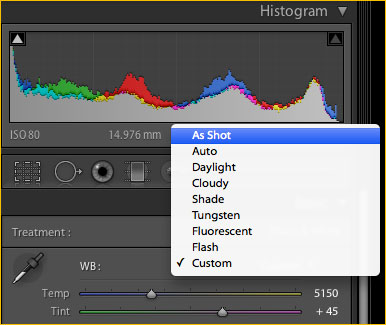
Ваше завдання тепер вирішити, яким має бути баланс білого. Оскільки ви знімали в RAW, колірний баланс не зафіксований у зображенні. Просто позначено, що знімок був зроблений з автоматичним настроюванням WB або в одному з фіксованих режимів камери. Тепер ви можете вибирати показники, які здадуться вам найкращим рішенням.
Також в ручному режимі ви можете відрегулювати повзунками температуру і тон. Насправді відбувається наступне: коли ви робите будь-яку маніпуляцію з настройками, програмне забезпечення вибирає інформацію з профілю комбінованого (подвійного) джерела світла; ПО підбирає набір з поєднання колірних характеристик, отриманих з двох профілів, які Adobe зробив для вашої моделі камери, один в теплих тонах, а інший в холодному освітленні.
Баланс білого
Все що описано вище, звичайно, добре, але ми як і раніше протираємо штани. Якою була реальна колірна температура в той час і в тому місці, де і коли був зроблений конкретний знімок? Гарне питання!

При зйомці ми можемо вибрати або «денне світло» для балансування або баланс для освітлення з лампою розжарювання (можна також використовувати коригувальний фільтр, якщо камера завантажується з неправильними настройками), а потім користуватися отриманими результатами. Професійні наймачі, особливо ті, які беруть участь у створенні нового продукту або зобов'язані враховувати технічні характеристики об'єкта зйомки, будуть використовувати більш точні вимірювачі для оцінки колірної температури і фільтри корекції Kodak Wratten, щоб спробувати досягти ідеального колірного балансу.
В реальності ми налаштовуємо наші зображення на око, або, що краще, у нас є калібрувальний кадр з картою-еталоном білого або якийсь інший білої посиланням, знятої в той же час і в тому ж світлі. Потім ми використовуємо цей покажчик на баланс білого в нашому програмному забезпеченні. Тепер, коли настройка балансу білого відрегульована, ми можемо застосувати це для всіх наших знімків, знятих в той же час з тієї ж камери і в тих же умовах освітленості.
ColorChecker Passport

Розказане вище плавно підводить нас до X-Rite ColorChecker Passport. Новий продукт X-Rite має на увазі стандартну мішень ColorChecker 24, вміщену в жорсткий пластиковий корпус. Вона підходить для використання разом з Creative Enhancement Target для уточнення колірного балансу, а також містить стандартну білу карту. Крім того, Passport включає в себе додаткові корисні функції і поставляється з програмним забезпеченням під операційні системи Windows і Mac для створення профілів Adobe DNG RAW, яке в свою чергу може працювати і як самостійний додаток, і як плагін для Adobe Lightroom.
Примітки:

За допомогою такої комбінації ви зможете швидко і легко відрегулювати баланс білого на місці, а також мішень підходить для створення профілю. Фізичне оформлення ColorChecker Passport виконано на «відмінно». Попередні ColorChecker були або занадто великі для використання в польових умовах, носити з собою їх було незручно, або занадто маленькі і тонкі, через що швидко м'яли і приходили в непридатність. Пластиковий кейс версії Passport дуже міцний і скріплений петлями, так що він може самостійно стояти на будь-який з доступних площин. У комплекті також передбачений ремінець для носіння на шиї або сумці.
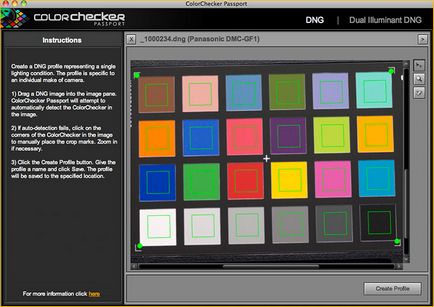
Якщо в знятому кадрі ColorChecker занадто маленький або занадто перекошений, можливо, вам доведеться вручну знайти чотири точки, що визначають кут в потрібній області, але і це займе всього кілька секунд.
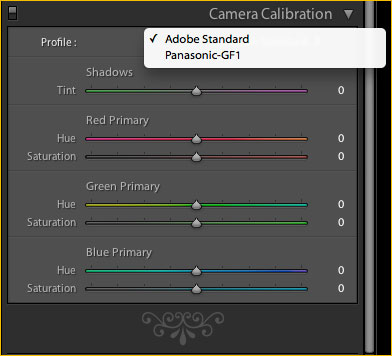
Ви повинні будете перезапустити використовуваним додатком, Camera RAW або Lightroom, для того щоб програма змогла знайти новий профіль. Якщо ви зараз зайдете на вкладку «Калібрування камери» ви побачите, що профіль з придуманим вами ім'ям тепер доступний. Просто виберіть його, і він стане активним.
Тепер ви також можете натиснути на другий зліва знизу білий квадрат на ColorChecker щоб вибрати точку для балансу білого. От і все. Тепер ви можете завантажити будь-яке інше зображення, зняте при тих же умовах освітлення, і використовувати свій новий профіль або будь-який інший профіль для камери, який ви зробили з цим тестовим знімком. Lightroom і Camera RAW покажуть вам профіль, який використовувався для зйомки. Ніяких інших не видно, так що немає ніякої плутанини, що істотно знижує ймовірність помилок.
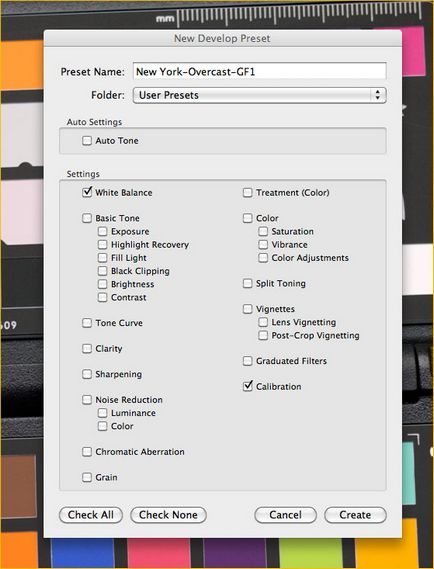
Наступний крок полягає в створенні користувальницької установки в Lightroom або Camera RAW, що містить і результати калібрування (відповідний профіль) і балансу білого, який ви встановили. Тепер ви зможете застосовувати це до будь-яких зображень, знятим тієї ж камери в тих же умовах освітленості, навіть вибираючи сотні або тисячі зображень за один раз і профілювання, і баланс білого для них буде визначено за допомогою всього одного кліка. Ось це продуктивність.
Слід зазначити, що ви можете створити власний користувальницький профіль і баланс білого в будь-який момент. У минулому фотографи завжди знімали карту-еталон білого в кожній новій ситуації освітлення. Тепер можна з тим же успіхом знімати мішень для профілювання і менше ніж за хвилину в комп'ютері створювати користувальницький профіль.
Але, якщо ви просто любитель і не готові створювати окремі профілі для кожної нової зйомки, ви можете створити профіль з подвійним джерелом світла. Він застосуємо для будь-якого типу освітлення, так що вам не доведеться кожного разу використовувати окремі профілі. Потрібно просто взяти два окремих кадру з ColorChecker, один під теплим світлом, а другий під денним світлом або «холодним» джерелом світла, а потім перетягнути їх в програму, виділивши Dual Illuminant DNG. Ніяких додаткових профілів не буде потрібно, отриманий результат підходить майже для будь-якого освітлення.
Мішень для творчої кольорокорекції

Стандартні коди продукту
Можливо, вам коли-небудь знадобиться використовувати стандартні коди продукту TIFF, запам'ятайте або збережіть їх:
1. Денне світло;
2. Люмінесцентна лампа;
3. Вольфрамова лампа;
4. Спалах
9. Ясна погода;
10. Хмарна погода;
11. Тінь;
12. Лампа денного світла;
13. Біла лампа денного світла;
14. Кольорова люмінесцентна лампочка;
15. Біла люмінесцентна лампочка;
17. Стандартне джерело світла A;
18. Стандартне джерело світла B;
19. Стандартне джерело світла C;
20. Джерело світла D55;
21. Джерело світла D65;
22. Джерело світла D75;
23. Джерело світла D50;
24. ISO Studio Tungsten.
Пам'ятайте, що все DNG файли відносяться до файлів типу TIFF.
Наскільки гарні стандартні профілі, створені Colorchecker Passport? Вони так само хороші, як стандартні подвійні джерела світла, які створює Adobe і включає в Camera RAW і Lightroom? Швидше за все, немає, так як компанія Adobe використовує відкалібровані джерела світла і має в своєму розпорядженні великим набором колірних еталонів при створенні подібних профілів.
Однак якщо порівнювати один з одним профілі Adobe і індивідуальні, створені Colorchecker Passport, можна сказати, що останні набагато точніше, і багато експертів цветометріі також говорять про цей факт. За результатами тестувань багато фотографів розглядають Colorchecker Passport як обов'язковий атрибут будь-якого професіонала. От і все.